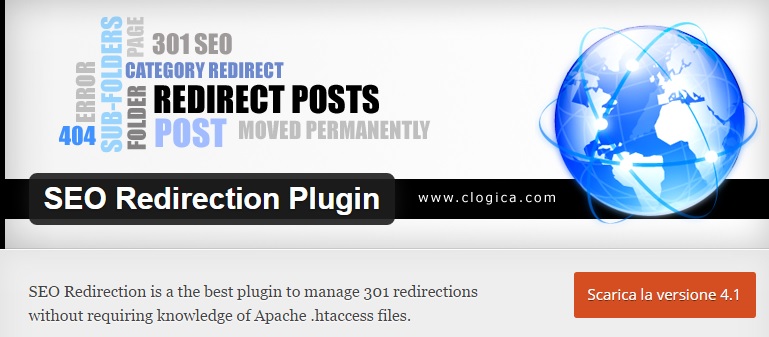SEO tool controllo posizionamento keywords gratis
Oggi vi proponiamo un tool gratuito per la verifica del posizionamento di alcune keywords per il vostro sito web.
SEO tool per il controllo posizionamento keywords
Hai creato un sito web e vuoi controllare lo stato di indicizzazione delle pagine o articoli che hai creato? Questo articolo fa al caso tuo, in quanto ti mostreremo come controllare gratuitamente il posizionamento dei tuoi lavori nella SERP di Google.
Smallseotools.com, SEO tool per il controllo del posizionamento delle keywords
Attraverso questo tool completamente gratuito è possibile controllare il posizionamento di un sito a vostra scelta per un massimo di 5 keywords alla volta.
Il tool ha un utilizzo illimitato e gratuito perciò è possibile verificare potenzialmente un numero illimitato di parole chiave.
Il posizionamento di un sito web, indica la posizione all’interno della SERP di Google, essa è la pagina che mostra i risultati di una ricerca.
La tecnica utilizzata per ottimizzare il posizionamento di un sito web in base a determinate parole chiave è chiamata SEO.
Come funziona il tool per il controllo delle parole chiave?
Il tool è raggiungibile all’indirizzo smallseotools.com. Fra i vari proposti quello che interessa a noi si chiama “Keyword position” che dall’inglese significa posizione parole chiave.
Nel primo campo “Your domain” andiamo ad inserire l’URL del sito web che ci interessa verificare. Nel campo “Search engines” dobbiamo verificare il paese di Google che il tool va a verificare (selezioniamo google.it).
Ora nel campo “Your keywords” inseriamo un massimo di 5 parole chiave, una per riga. Risolviamo il captcha anti-robot e clicchiamo su “Check position”.
Tool gratuito per verificare il posizionamento delle keywords, i risultati
Come potete vedere dall’immagine che segue i risultati sono semplici e chiari. Parola chiave con il relativo posizionamento su Google.
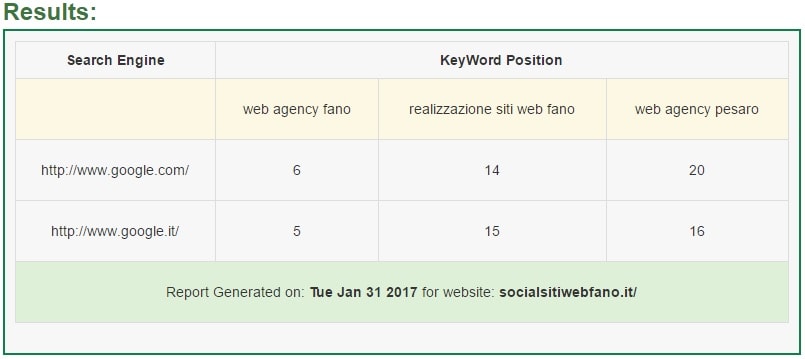
Utilizzate questo strumento più che potete in quanto è un ottimo servizio per verificare le proprie modifiche in ottica SEO.
Qui un articolo su SERPmojo, App per controllare il posizionamento delle keywords da Android.
Per un preventivo gratuito sul tuo sito web [btnsx id=”275″]

Polylang, plugin gratuito per un sito multilingua
Spesso e volentieri capita di dover rivolgere le informazioni presenti nel proprio sito web, ad una clientela più vasta, magari straniera.
In questo caso è fondamentale proporre un sito internet multilingua o quanto meno tradotto in inglese.
Polylang, plugin gratuito per un sito multilingua
Un plugin gratuito che porta le funzionalità multilingua al tuo sito web in WordPress.
Polylang, come creare un sito multilingua con un plugin gratuito per WordPress
Non cercate di utilizzare sempre plugin gratuiti per WordPress, in alcuni casi può essere dannoso in quanto non supportato a dovere dallo sviluppatore, non compatibile con i nuovi aggiornamenti del CMS WordPress o contiene “buchi” nel codice HTML.
Non è questo però il caso di preoccuparsi. Polylang è il plugin gratuito più utilizzato per realizzare un sito web multilingua su WordPress.
Scarichiamo il plugin gratuito attraverso il portale plugin di WordPress.org.
Installazione del plugin gratuito Polylang, per la creazione di un sito multilingua su WordPress
Installiamo il plugin attraverso la funzione “plugin” presente in WordPress. Prima dell’installazione, gli sviluppatori consigliano di verificare alcuni passaggi, vediamoli di seguito:
- Accertati di usare WordPress 4.0 o successivo e che il tuo server stia usando PHP 5.2.4 o successivo (come richiesto anche da WordPress stesso)
- Se hai provato altri plugin multilingua, disattivali prima di attivare Polylang, altrimenti potresti ottenere risultati inattesi!
- Abbi cura che il tuo tema abbia i corrispondenti file .mo (Polylang li scarica automaticamente per i temi e i plugin nel repositorio ufficiale). Se il tuo tema non è stato ancora internazionalizzato, fai riferimento alla relativa pagina del codex o richiedi al suo sviluppatore di internazionalizzarlo.
Configurazione rapida per l’installazione delle lingue, del plugin Polylang per WordPress
- Installare ed attivare il plugin come di consueto dal menu ‘ Plugins’ di WordPress.
- Vai alla pagina delle impostazioni per le lingue e crea le lingue che ti servono
- Aggiungi il widget “selettore di lingua” per permettere ai visitatori del tuo sito di scegliere la lingua
Funzionalità complete del plugin gratuito Polylang
- Possibilità utilizzare quante lingue volete. Sono supportate anche lingue con scrittura RTL (lingue scritte da destra a sinistra). I pacchetti con le traduzioni di WordPress vengono scaricati e aggiornati automaticamente.
- Possibilità tradurre articoli, pagine, media, categorie, tag degli articoli, menù, widget, praticamente tutto.
- Sono supportati tipi di articoli personalizzati, categorie personalizzate, articoli sempre in prima pagina, formati degli articoli, feed RSS e tutti i widget predefiniti di WordPress.
- La lingua viene impostata o in base al contenuto o in base al codice della lingua nell’URL, oppure è possibile utilizzare un sottodominio o dominio differente per ogni lingua
- Categorie, articoli e anche alcuni altri metadati vengono copiati automaticamente quando si aggiunge una nuova traduzione per un articolo o una pagina
- Viene fornito un selettore di lingua personalizzabile come widget o avrete la possibilità di aggiungerlo alla barra di navigazione
Polylang PRO per la traduzione di un sito in multilingua e le sue funzionalità
Il plugin permette un utilizzo completo e gratuito. Ci sono comunque alcune funzionalità dedicate esclusivamente alla versione PRO di Polylang acquistabile a partire da 99 € per ogni sito web.
Le principali funzioni della versione a pagamento sono le seguenti:
- La traduzione permette di utilizzare lo stesso slug all’interno dell’URL creato
- Duplicazione del contenuto quando viene creata una traduzione
- Abilitazione e disabilitazione di alcune lingue
- Supporto premium
SEO per l’estero con Polylang su WordPress
Ottimizzare la SEO per il mercato estero non è affatto facile, ma lo diventa possibile grazie anche all’utilizzo del plugin gratuito Polylang.
Oltre alla possibilità di traduzione dei testi e dei contenuti del tuo sito web, Polylang dà la possibilità di collegare sottodomini o meglio ancora altri domini di primo livello.
Per quanto riguarda la presenza nella SERP di Google straniera è fondamentale utilizzare un dominio del paese nel quale ci vogliamo posizionare. Ad esempio se il nostro target è tedesco dovremo utilizzare un dominio .de, per la Spagna .es o per la Francia .fr.
Se avete la necessità di creare un sito web [btnsx id=”275″]

Ridurre i tempi di caricamento del sito
Quando si parla di SEO, un fattore importante da considerare è l’ottimizzazione del sito in termini di velocità di caricamento. Spesso e volentieri chi non ha conoscenza tecnica del web, come HTML, CSS o altro è costretto ad utilizzare dei plugin per migliorare le performance del proprio sito web o blog.
Ridurre i tempi di caricamento del sito
Prima di passare alla guida sull’ottimizzazione dei tempi di caricamento del tuo sito web, fai un test sulla sua velocità con il tool gratuito Google Page Speed Tool.
Vediamo quali plugin utilizzare per ridurre al minimo i tempi di caricamento di un sito.
Come ridurre i tempi di caricamento di un sito utilizzando plugin per WordPress
Non sempre l’utilizzo di un plugin aiuta a migliorare un sito web, in quanto, magari inconsapevolmente l’installazione dello stesso plugin, sistema una problematica ma contestualmente ne crea un’altra.
Oggi vi proponiamo due plugin gratuiti in grado di ridurre i tempi di caricamento di un sito internet.
Il primo dei due plugin si chiama Autoptimize. Esso velocizza il tuo sito web e ti aiuta a preservare l’ampiezza di banda aggregando e minimizzando JS,CSS e HTML.
Il secondo plugin si chiama WP Fastest Cache. Come potete notare dal nome, esso velocizza il sistema di cache di WordPress.
Ridurre i tempi di caricamento del tuo sito con il plugin gratuito Autoptimize per WordPress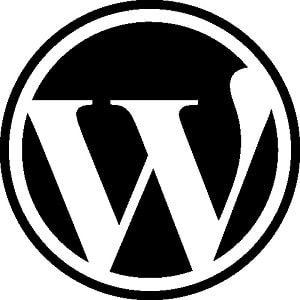
Autoptimize è un plugin gratuito per la piattaforma CMS WordPress. Esso ha il compito di facilitare notevolmente l’ottimizzazione del tuo sito in termini di velocità di caricamento.
Attraverso il suo semplice ma funzionale algoritmo, Autoptimize è in grado di concatenare, minimizzare e comprimere tutti gli script e gli stili, li memorizza in una cache, aggiunge gli “expire headers”, sposta gli stili nell’head della pagina, e può spostare gli script nel piè di pagina.
Gli “expired headers” indicano al browser se devono richiedere uno specifico file dal server o devono prenderlo dalla cache del browser stesso.
Inoltre ha la funzionalità di minimizzare il codice HTML stesso, rendendo la tua pagina davvero molto più leggera.
Sono disponibili sia opzioni avanzate che una vasta API per permetterti di personalizzare Autoptimize e adattarlo alle esigenze specifiche di qualsiasi sito.
Ridurre i tempi di caricamento del tuo sito con il plugin gratuito WP Fastest Cache per WordPress
WP Fastest Cache è un plugin gratuito per la piattaforma CMS WordPress. Come Autoptimize, il suo compito è quello di velocizzare i tempi di caricamento di un sito web.
Il suo compito principale è quello di creare un file HTML statico dal tuo sito web WordPress dinamico per ogni articolo o pagina esistente.
Questi file HTML temporanei vengono salvati in una cartella del server chiamata “cache”. Essendo file molto leggeri rispetto agli script PHP, permettono di eseguire le quesy all’interno del database in maniera molto più rapida e velocizzano dunque i tempi di caricamento delle pagine web, migliorando così l’esperienza per l’utente all’interno del sito web.
Migliorare l’esperienza dell’utente velocizzando il caricamento del sito web
Il fattore importante per quanto riguarda il miglioramento dei tempi di caricamento del sito web è sicuramente per l’esperienza dell’utente all’interno del nostro sito.
L’utente medi, come abbiamo spiegato più volte, è pigro ed impaziente. Proporgli dunque un sito che ha lunghi tempi di caricamento, scoraggierà dunque una sua visita futura. A tal proposito è ora fondamentale migliorare i tempi di caricamento del tuo sito web.
Come faccio un test sulla velocità del mio sito web?
Semplice, Google mette a disposizione un tool gratuito, chiamato Google Page Speed. Esso è totalmente gratuito ed oltre a misurare i tempi di risposta e dare un punteggio da 1 a 100 ai vari fattori di velocità, ti da suggerimenti su come migliorare le performance del sito.
Se hai necessità di un analisi del tuo sito web [btnsx id=”275″]

Come bloccare commenti SPAM su WordPress
Apriamo un blog e puntualmente cominciano ad arrivare commenti SPAM in lingua inglese che linkano siti a volte strani. Risolviamo insieme!
Come evitare commenti SPAM sul tuo blog su WordPress
Attraverso l’utilizzo di un plugin gratuito per WordPress è possibile inserire i Captcha per evitare di ricevere commenti “spammosi” da bot che visitano il nostro sito web o blog.
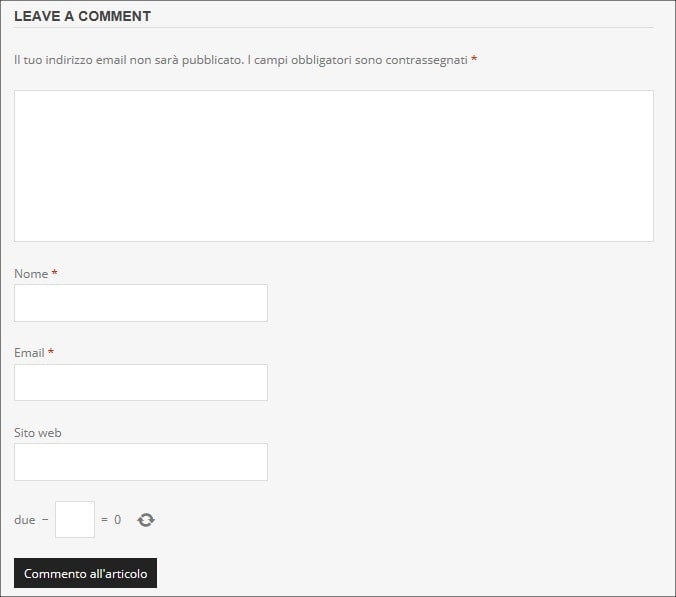
Blocchiamo i commenti SPAM sul blog con il plugin gratuito Captcha by BestWebSoft
Il plugin è gratuito e permette di acquistare la versione PRO per aggiungere ulteriori funzioni, come ad esempio inserire i Captcha nei form di contatto.
Al momento la nostra esigenza è quella di bloccare i commenti SPAM in lingua straniera, fatti da inutili bot. Per fare ciò a noi è più che sufficiente il plugin in versione gratuita.
Una volta scaricato ed installato il pluginCaptcha by BestWebSoft vediamo la configurazione.
Configuriamo il plugin gratuito Captcha by BestWebSoft per bloccare i commenti SPAM
Accediamo alle impostazioni del plugin installato.
Clicchiamo sulla voce “WordPress Comments Form” ed impostiamo i parametri come in foto:
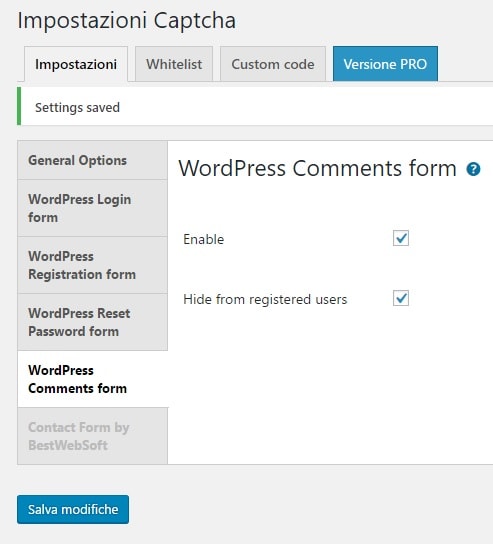
Perchè i commenti sono importanti sul tuo sito web o blog?
I commenti degli utenti sono una parte molto importante per il nostro sito web. Innanzitutto significa che l’articolo scritto è stato realmente letto dall’utente in quanto colui che commenta vuole dare il suo parere su ciò che ha letto o probabilmente necessita di informazioni aggiuntive. In questo caso è un ottimo spunto per eventualmente migliorare l’articolo.
Commenti reali sono importanti anche per la SEO agli occhi di Google che capisce che l’articolo ha interazione con i lettori.
Devo sempre rispondere ai commenti degli utenti?
Si, è fondamentale commentare e creare interazione con gli utenti che visitano il nostro sito web. L’utente che riceve risposta si sente al centro dell’attenzione e ricevendo risposta visiterà molto volentieri il nostro sito web anche una seconda e magari una terza volta.
Ricordatevi sempre che l’utente che commenta spontaneamente potrebbe anche condividere l’articolo con conoscenti o sui Social Network ed ogni interazione “naturale” è oro per il nostro blog o sito web!
Commenta qui sotto se necessiti di maggiori informazioni.
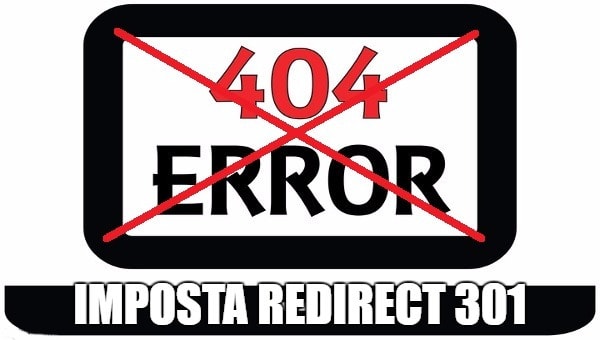
Come fare un redirect 301 su WordPress
Come fare un redirect 301 su WordPress
Essendo WordPress il CMS più utilizzato sul web per la realizzazione di un sito internet, vi esporremo oggi una semplice e breve guida per gestire un redirect 301.
Redirect 301, che cos’è?
Redirect 301 è un codice di stato HTTP fornito nell’intestazione della risposta del server e indica che la URL richiesta (sito, pagina o articolo) è stata spostata su una posizione differente in modo stabile e definitivo. Grazie a questo redirect, il browser o meglio ancora lo spider dei motori di ricerca (Google, Yahoo o Bing) può accedere alla risorsa corretta e non ricevere un errore 404 (risorsa non trovata).
Solitamente sono più spesso utilizzati i redirect 301 in questi casi:
- Migrazione di un sito su un nuovo dominio ( vecchiodominio.it -> nuovoDominio.it)
- Migrazione di un sito da dominio http ad https
- Cambio URL nome categoria e/o tag (/vecchioTag/articolo/ -> /nuovoTag/articolo/)
- Cambio URL articolo (/vecchioArticolo.html -> nuovoArticolo.html)
- Link rotto (ovvero link che punta ad una URL non funzionante)
- Pagine con status code 404 (risorsa non trovata)
Cosa usare su WordPress per gestire un redirect 301?
Noi utilizziamo un plugin gratuito chiamato SEO Redirection. Per il nostro caso, l’utilizzo del plugin per effettuare redirect 301, è più che sufficiente la versione free.
Come impostare un redirect 301 con il plugin gratuito per WordPress SEO Recirection Free
Una volta installato il plugin SEO Redirection Free potremo accedervi andando dal pannello WordPress su Impostazioni –> SEO Redirection ed arriviamo nella seguente schermata.
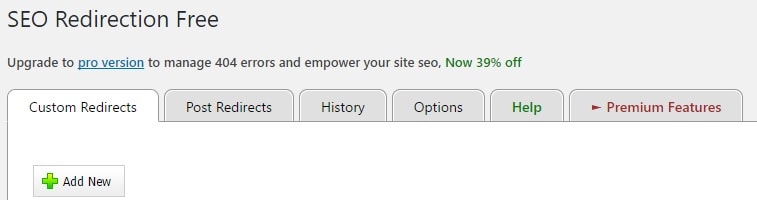
Cliccando su “Add New” possiamo andare a comunicare la URL che restituisce un errore (esempio 404) o più semplicemente una URL non più esistente.
Lasciamo tutte le impostazioni presenti di default. Nel campo “Redirect from” incolliamo la URL di errore, su “Redirect to” incolliamo l’URL che abbiamo scelto come destinazione.
Cliccando su “Add New” in basso a sinistra avremo salvato il nostro redirect 301. Provando dunque ad accedere al vecchio URL verremo automaticamente reinderizzati a quello nuovo scelto.
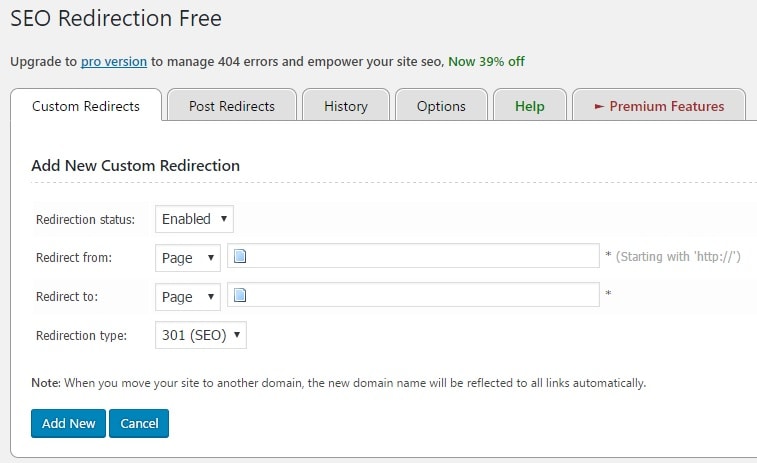
Dove vedere tutti gli errori 404 del nostro sito?
Un errore 404, come spiegato brevemente in precedenza è un codice di stato, che sta a significare risorsa non trovata. Ai fini SEO è importante sistemare ogni errore 404 in quanto lo spider di Google ad esempio, considera poco autorevole un sito web con molte risorse non trovate.
Grazie al tool Webmaster di Google (Search Console), nella sezione Scansione –> Errori di scansione è possibile vedere tutti gli errori 404 che Google ha scovato.
Una volta corretto l’errore con il plugin gratuito SEO Redirection Free sarà possibile comunicare a Google la correzione dell’errore stesso.
Come comunicare a Google la correzione di un errore 404?
Dal pannello Scansione –> Errore di scansione del tool Webmaster di Google è possibile oltre a vedere tutti gli errori 404 scovati, comunicarne la correzione grazie al redirect 301.
Clicchiamo sulla URL segnalata e selezioniamo “Segna come corretto”. Ora Google sa che abbiamo sistemato l’errore 404 e nell’arco di 48h circa l’URL sparirà dagli errori di scansione.
Per un preventivo gratuito per il tuo sito web non esitare a contattarci
[btnsx id=”275″]
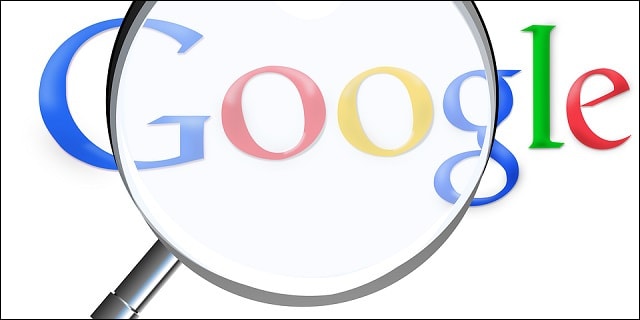
Come inviare un sito a Google e Bing
Come inviare un sito a Google
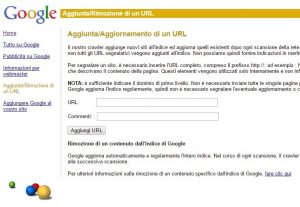
- Accedere a Google add URL
- Inserire URL e commento (facoltativo) e cliccare su “Aggiungi URL”
- Reinserire URL da inviare e confermare strumento reCaptcha
- Cliccare su “Invia richiesta”
- Attendere conferma di Google Search Console
Lo spider di Google aggiunge ogni ora, ogni minuto ed ogni secondo un nuovo sito web al suo indice. Vogliamo velocizzare il processo? Bene occorre dunque segnalare a Google la presenza di un nuovo URL.
E’ possibile segnalare anche l’URL realativo ad una nuova pagina o articolo che abbiamo creato non solo siti web appena nati.
Perchè inviare un sito a Google?
Essere presenti su Google come abbiamo parlato nell’articolo “perchè fare attività SEO?” al giorno d’oggi è di vitale importanza per un’attività che opera o meno nel web.
Qualora la nostra attività sia in competizione con altre dello stesso settore, è importante segnalare a Google la presenza di una nuova pagina o articolo (URL) in quanto ci permette di essere presenti prima dei competitor. Sia chiaro che l’indicizzazione non dipende solo da un fattore “tempo” bensì più che altro da un fattore “qualità”. Per un approfondimento sui contenuti di qualità leggi l’articolo “Blog copiato? No grazie!“.
Come inviare un nuovo sito web a Google
La procedura è veramente banale e consiste nel recarsi in questo servizio Google Add URL.
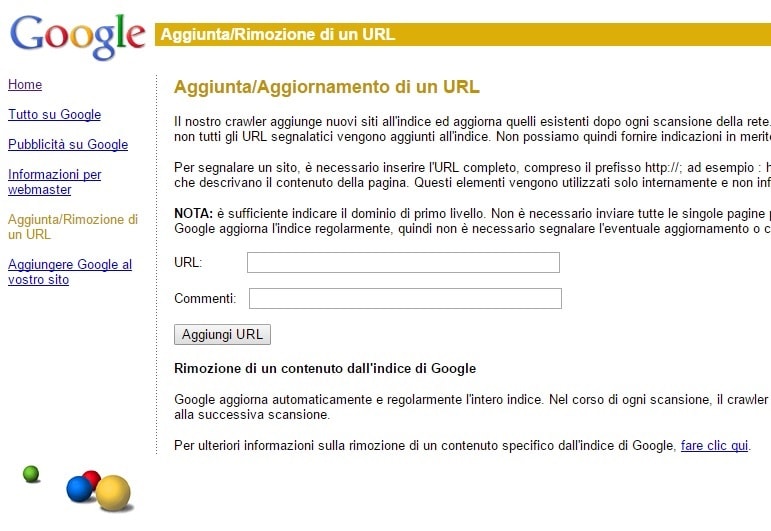
Come nell’immagine soprastante, occorre iniziamente inserire il nuovo sito web nel campo URL. Il campo commenti può essere lasciato vuoto o è possibile inserire un breve testo.
Cliccando su “Aggiungi URL” accederemo alla pagina successiva.
Invio URL a Google tramite Search Console

Accederemo automaticamente alla Search Console di Google (WebMaster), dove occorre ripetere l’URL da inviare alla società di Mountain View. Selezioniamo ora il campo “non sono un robot” per superare il captcha.
Cliccando su “Invia richiesta” accederemo alla pagina di conferma.
Conferma invio e segnalazione nuovo URL a Google per velocizzare l’indicizzazione

Se avete seguito correttamente i semplici passi sopra descritti, riceveremo la confera di invio URL a Google.
URL segnalato a Google e ora?
Attenzione, segnalare un sito o una URL a Google non significa che il giorno dopo la segnalazione troviamo per forza l’URL segnalata in prima pagina nella SERP. Segnalare URL a Google serve per far sapere a Google – guarda che ci sono anche io – poi sarà l’algoritmo di Mountain View a mettere in coda la richiesta, elaborarla e posizionarla nella SERP.
Ci sono stati casi (personali) nei quali dopo due ore dalla segnalazione dell’URL, era già posizionato in prima pagina nella SERP di Google per le keywords selezionate. Altri casi invece dove occorrono giorni per ottimizzare il posizionamento.
Approfondisci la SERP con questo articolo “Che cos’è la SERP e come funziona?“
Se vuoi controllare il posizionamento delle parole chiave scelte nella SERP di Google dal tuo Smartphone Android, ti consigliamo di leggere questo articolo “SERPmojo: controlla SERP tramite App“.
Come segnalare un nuovo URL o sito web a Bing e Yahoo Search
Bing e Yahoo Search sono i motori di ricerca secondari, ma non per questo inutilizzati. Vediamo dunque come segnalare la disponibilità di un nuovo sito web o un nuovo URL a Bing e Yahoo Search.
Grazie ad un accordo fra i due è sufficiente segnalarlo soltanto una volta e non ad entrambi separatamente.
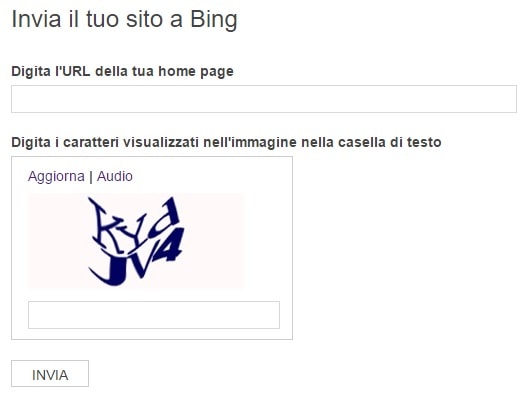
- Accedere a Bing Toolbox
- Inserire URL nell’apposito campo
- Digitare i codici relativi al reCaptcha
- Cliccare su “Invia”
- Attendere conferma di Bing Toolbox
Hai letto l’articolo “come segnalare un sito a Google e Google”
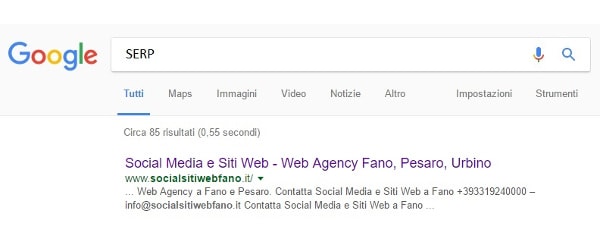
Che cos’è la SERP e come funziona?
La SERP, Search Engine Result Page è definita come la pagina in cui vengono elencati i risultati di una ricerca effettuata da un utente. SERP in italiano identifica la pagina che mostra i risultati di un quesito posto all’interno di un motore di ricerca.
Cos’è la SERP?
SERP: Search Engine Result Page (pagina dei risultati del motore di ricerca). Questa pagina cerca di raggruppare i link che rispondano in maniera più precisa possibile alla chiave di ricerca inserita. I principali motori di ricerca sono Google, Yahoo Search e Bing.
All’interno della SERP troviamo link “annuncio” e link “organici”. I link annuncio fanno parte di sponsorizzazioni a pagamento sulla parola chiave cercata all’interno del motore di ricerca, i link organici sono i risultati naturali senza sponsorizzazione a pagamento. Approfondisci qui la differenza.
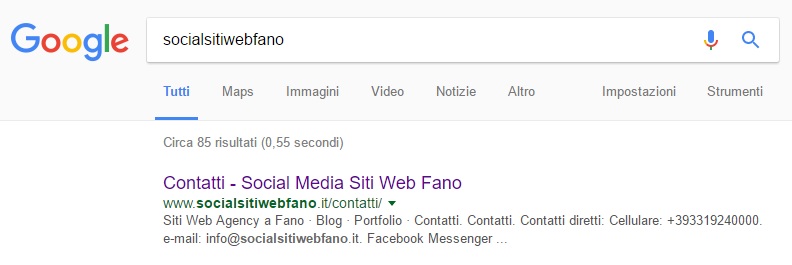
Come funziona la SERP?
La SERP utilizza un apposito algoritmo in grado di analizzare i contenuti di una pagina web attraverso un bot (robot) chiamato “spider”. L’algoritmo dei motori di ricerca riceve aggiornamenti continui, più o meno significativi. Questi miglioramenti dell’algoritmo, cercano di portare risultati sempre più precisi all’interno della SERP, consentendo all’utente di trovare subito la risposta al suo quesito (query).
Il posizionamento all’interno della SERP è indicato come “ottimizzazione” o SEO (Search Engine Optimization).
La SEO per posizionarsi nella SERP
SEO: Search Engine Optimization (tecnica per il posizionamento di un sito all’interno della SERP). La SEO è anche chiamato “posizionamento nei motori di ricerca” e vista la sua importanza è diventato a tutti gli effetti un lavoro. Il ruolo del WebMaster (colui che crea il sito web), non sempre corrisponde al SEO specialist (figura specializzata nella SEO). Sono i test, le prove e le modifiche continue che portano un sito web a posizionarsi in cima nella SERP di un motore di ricerca.
Per segnalare un nuovo sito web, pagina o articolo al fine di indicizzarlo velocemente all’interno della SERP di Google è possibile compilare questo form.
SERP: il risultato zero
Il risultato zero all’interno della SERP di Google è chiamato Featured Snippet. In alune SERP è presente questo risultato che risponde in maniera chiara e concisa alla query scritta dall’utente. La Featured Snippet è caratterizzata da un contorno grigio e una posizione invidiabile nella SERP.
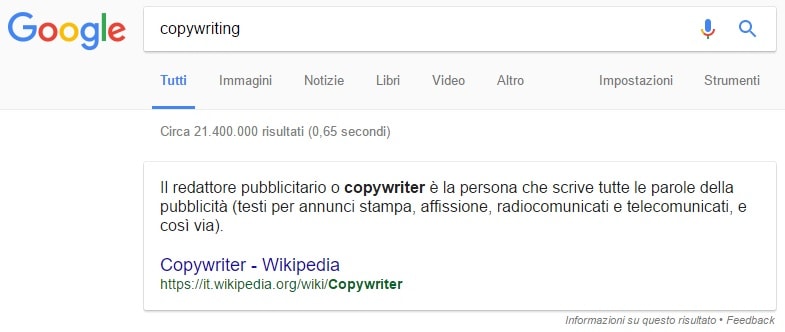
Se volete approfondire il Featured Snippet nella SERP di Google vi invito a leggere l’articolo di Riccardo Esposito “Featured Snippet: come ho conquistato il risultato zero“.
SERP: controlla il posizionamento dallo Smartphone Android
Vuoi controllare il posizionamento delle tue parole chiave direttamente dal cellulare?
Leggi l’articolo SERPmojo: controlla SERP tramite App.
Per richiedere un preventivo gratuito contattaci. [btnsx id=”275″]
Facciamo corsi di formazione SEO, contattaci. [btnsx id=”275″]
Guarda il nostro video che spiega cos’è la SERP:
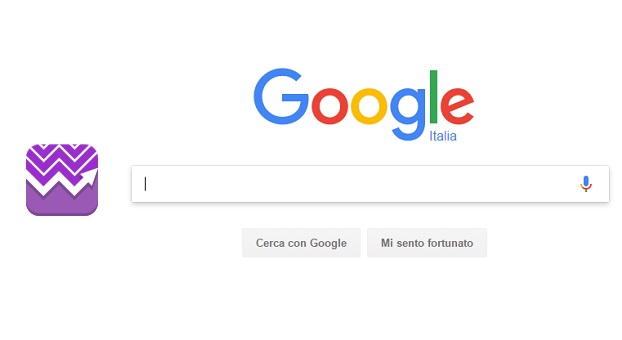
SERPmojo: controllo posizionamento keywords da Android
Controlla il posizionamento nella SERP di Google, Yahoo e Bing, le tue keywords direttamente dallo Smartphone con SERPmojo.
SERPmojo: App gratuita per il controllo del posizionamento delle keywords nella SERP
Non hai un PC a portata di mano? Non ricordi l’accesso a SeoZoom o SemRush?
Oggi vi proponiamo un App gratuita per Smartphone Android in grado di monitorare giornalmente il posizionamento nella SERP del vostro sito web, in base alle keywords scelte in numero illimitato.
Sito ufficiale di SERPmojo
SERPmojo anche in versione gratuita permette di monitorare un numero infinito di URL e keywords
Scarichiamo gratuitamente l’App SERPmojo dal Google Play Store
L’App SERPmojo in versione gratuita vi permette di inserire il vostro sito web (anche più di uno) e le keywords scelte per l’analisi sul posizionamento nella SERP. Uno dei vantaggi di questa App, oltre all’essere totalmente gratuita e con veramente poche limitazioni rispetto alla versione PRO a pagamento (4,99€), è la semplicità dell’utilizzo.
SERPmojo vi permette di controllare il posizionamento delle keywords scelte in vari motori di ricerca: Google; Yahoo; Bing.
Dopo circa 10 giorni di utilizzo intenso su più siti web ed articoli o pagine precise, possiamo sicuramente dire che SERPmojo è la miglior app gratuita Android, per la verifica ed il controllo giornaliero della posizione delle nostre amate parole chiave nella SERP.
Ovviamente l’App SERPmojo è stata paragonata alle principali App per Android disponibili sul Google Play Store.
Ecco i motivi per i quali è la migliore disponibile:
- Gratis! Gratis è bello e SERPmojo ha la versione gratuita con veramente pochissime limitazioni.
- URL e keywords illimitate. Questa fantastica App per Smartphone Android ci dà la possibilità di analizzare giornalmente URL e parole chiave illimitate.
- Ben tre motori di ricerca presenti. Potremo controllare sul display del nostro Smartphone le keywords presenti nelle SERP di Google, Yahoo Search e Bing.
- Versione PRO ad un prezzo veramente onesto e competitivo. Il gran lavoro che fa la versione gratuita dell’App ci rende molto felici di pagare soli 4,99€ per la versione PRO di SERPmojo.
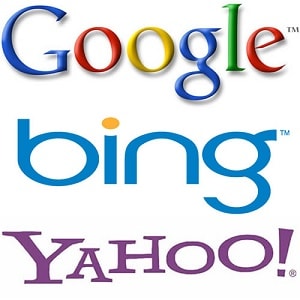
SERPmojo in versione PRO: i vantaggi
I vantaggi della versione PRO dell’App SERPmojo, al costo di soli 4,99€ sono semplici ma efficaci:
- Controllo posizionamento nella SERP in background con avviso
- Dati analytics delle keywords scelte. Controllo andamento delle keyword in un arco temporale definito
- Analisi delle parole chiave guadagnate o perse nel corso del tempo
- Possibilità di selezionare la sola rete wi-fi per il controllo delposizionamento nelle SERP
Come scritto sopra, i vantaggi sono pochi ma molto utili, specialmente il controllo delle keywords in background. Nella versione free di SERPmojo il controllo viene fatto manualmente e con l’App aperta.
SERPmojo: il funzionamento, inserimento dell’URL e delle parole chiave
Ora potete leggere una piccola guida creata da SMSW a Fano. La riproduzione della guida non è vietata senza l’autorizzazione di Social Media e Siti Web a Fano.
Guida definitiva all’utilizzo dell’App SERPmojo
SERPmojo: Pagina iniziale dell’App – Passo 1
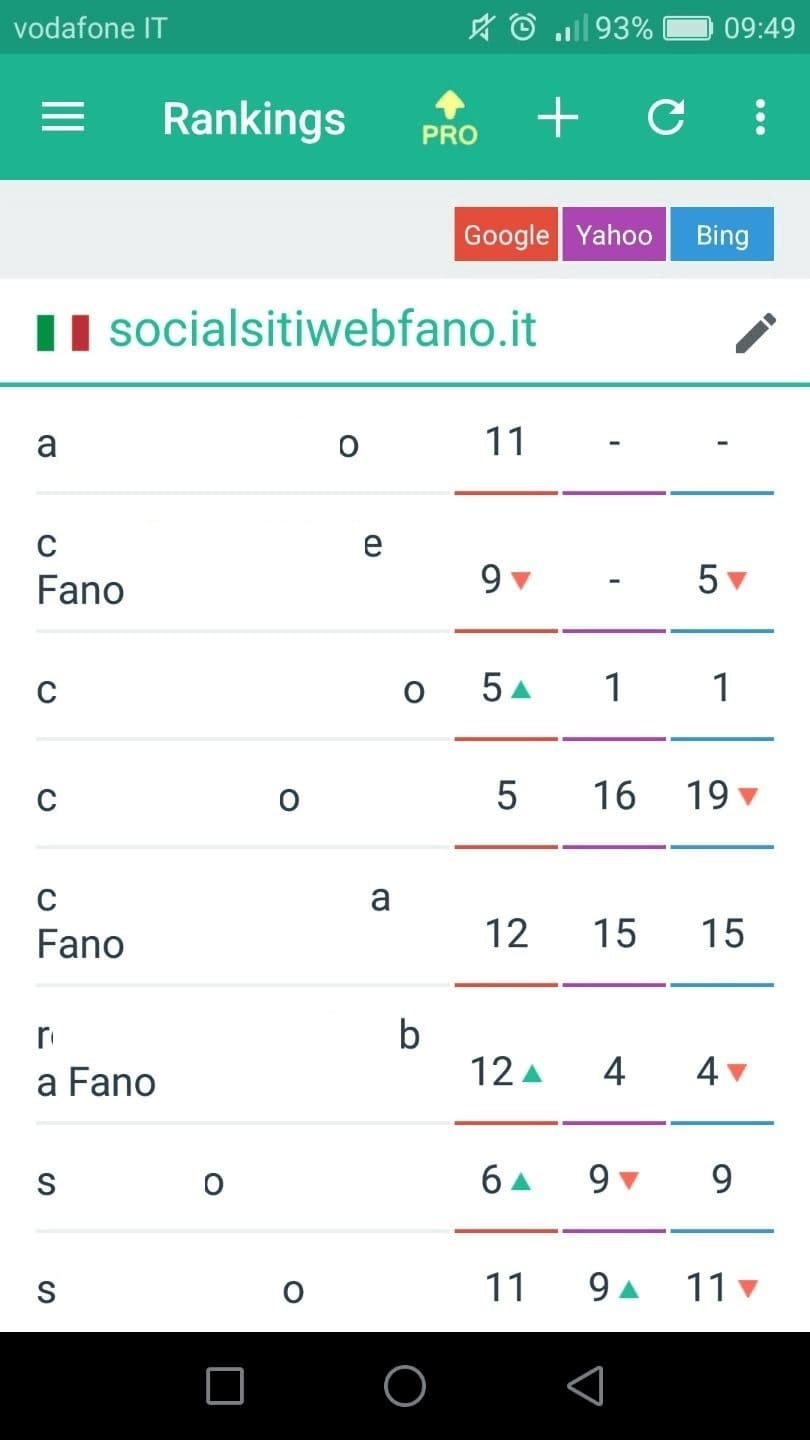
La pagina iniziale dell’App non è altro che il luogo dove verificare il posizionamento delle nostre Keywords nella SERP di Google, Yahoo e Bing. Per l’inserimento di URL e keywords vai al passo 4.
A fianco all’URL inserito, abbiamo il disegno di una piccola matita. Cliccando qui è possibile modificare, aggiungere o rimuovere keywords per il controllo della SERP di questo link.
Sulla sinistra dell’App vediamo la lista di keyword scelte sotto all’URL inserito. Cliccando sul numero corrispondete a Google, Yahoo o Bing vediamo l’andamento della posizione nella SERP dell’ultimo periodo.
Le tre barrette in alto a sinistra permettono di accedere al menù dell’App. Per le funzioni del menù vai al passo 3.
Il pulsante PRO permette di acquistare la versione PRO dell’App SERPmojo al costo di soli 4,99 € per accedere alle funzioni complete.
Il pulsante + (icona più), permette di aggiungere URL e keyowords per ogni nuovo link che inseriamo nell’App. Leggi il passo 3 della guida per configurare correttamente le URL e le keywords.
Il pulsante del cerchio (freccia a forma di cerchio), permette di effettuare l’aggiornamento del posizionamento delle keywords nelle varie SERP. Il controllo può essere fatto tutte le volte che volete, ma l’App vi può suggerire il fatto di aver già controllato il posizionamento durante la giornata.
Il pulsante dei tre pallini in alto a destra consentono di accedere in fila a: “Toggle select mode”, permette di selezionare e deselezionare determinate keywords; esportare o effettuare backup dei dati; impostazioni.
SERPmojo: Impostazioni dell’App – Passo 2
Nelle impostazioni è possibile modificare alcuni parametri importanti come la localizzazione le notifiche e altro.
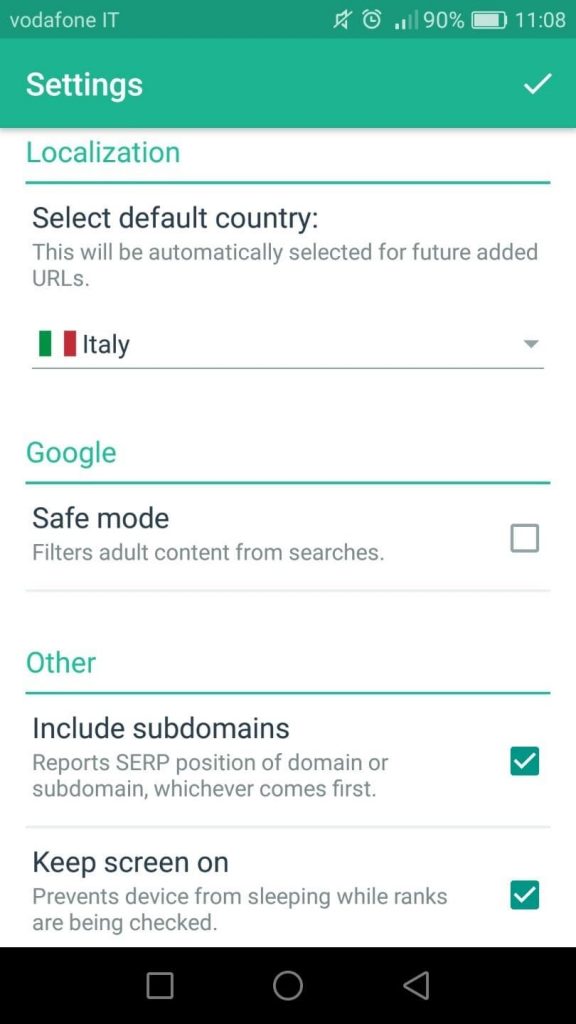
Ecco le voci delle impostazioni dell’App SERPmojo che possiamo modificare:
Localization: qui potete selezionare la nazione di default per le SERP nelle quali vogliamo effettuare il controllo. Potete scegliere il vostro paese di riferimento o lasciare “All countries and territories” se volete controllare il posizionamento in tutto il mondo.
Google: “safe mode”, permette di filtrare contenuti per adulti dalle ricerche.
Other: “include subdomains”, selezionandola l’App controlla anche il posizionamento dei sottodomini e mostra il posizionamento di quello più in alto; “keep screen on”, selezionandola permette di tenere lo schermo acceso mentre l’App verifica il posizionamento delle keywords nella SERP di Google, Yahoo e Bing; “show notifications”, selezionandola riceveremo una notifica non appena l’App SERPmojo ha terminato l’aggiornamento del posizionamento.
SERPmojo: Menù dell’App – Passo 3
Il menù dell’App è semplice ed immediato ed è composto da 7 voci, vediamole nel dettaglio:
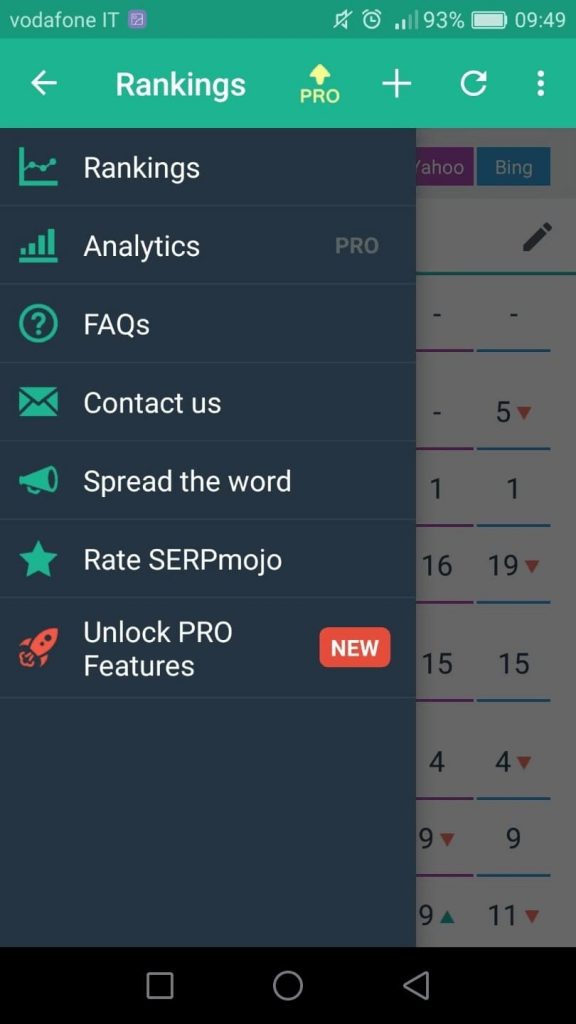
Ranking: vi permette di accedere alla pagina iniziale dell’App dove verificare URL e keywords inserite e le relative posizioni nella SERP.
Analytics: è una funzione prevista solo nella versione PRO al costo di soli 4,99 €. L’Analytics ti permette di monitorare nel dettaglio lo stato della parole chiave, le posizioni guadagnate o perse. Numeri e totali di variazioni di posizioni nella SERP.
FAQs: frequently asked questions. Domande frequenti sull’utilizzo dell’App SERPmojo.
Contact us: qui potete contattare lo sviluppatore dell’App per segnalare problemi o offrire suggerimenti per il suo miglioramento.
Spread the word: permette di condividere i risultati del posizionamento degli URL inseriti e le relative keywords.
Rate SERPmojo: reindirizza al Google Play Store dove è possibile recensire l’App SERPmojo.
Unlock PRO features: permette di sbloccare la versione PRO dell’App gratuita SERPmojo al costo di soli 4,99 €. Nel passo 1 della guida potete leggere le features che offre la versione PRO (a pagamento) dell’App.
SERPmojo: Come inserire URL e keywords nell’App – Passo 4
Ora veniamo al succo della guida, qui vediamo come inserire URL e keyword per, in seguito, monitorarne il posizionamento nelle SERP di Google, Yahoo e Bing.
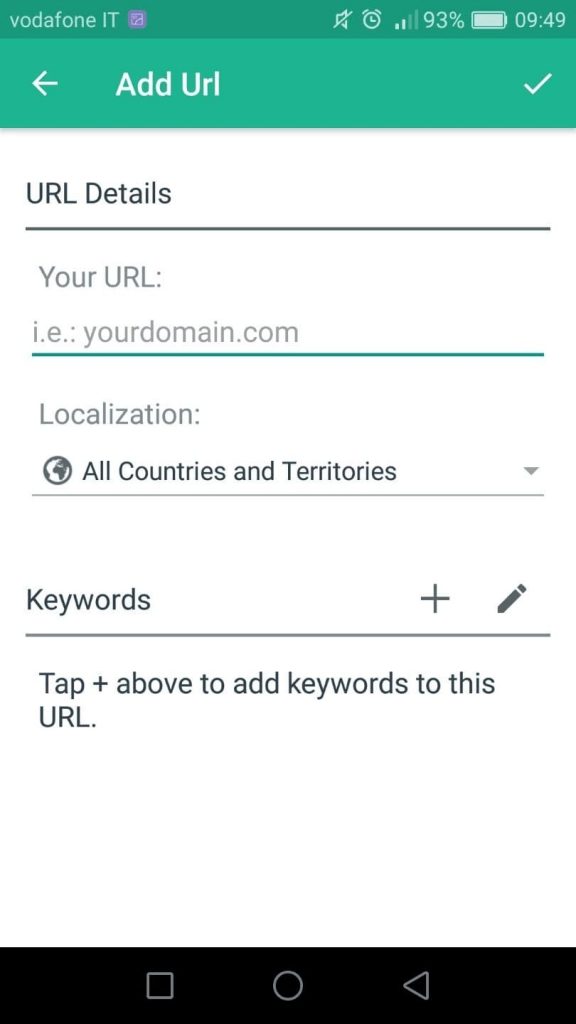
URL details: sotto la voce “your RUL” inseriamo il link che vogliamo monitorare. Possiamo inserire un link di un articolo specifico o il dominio principale se vogliamo monitorare tutto il sito.
Localization: qui inseriamo il paese di riferimento della URL inserita sopra. Specificate un paese se diverso da quello messo precedentemente nelle impostazioni.
Keywords: cliccando sul +, possiamo inserire le parole chiave che ci interessa controllare.
Se hai bisogno di consulenza SEO o un preventivo gratuito [btnsx id=”275″]
SERPmojo, controlla il posizionamento delle parole chiave (keywords) dal tuo Smartphone Android
Ti ricordiamo che puoi scaricare l’app SERPmojo gratuitamente dal Google Play Store.
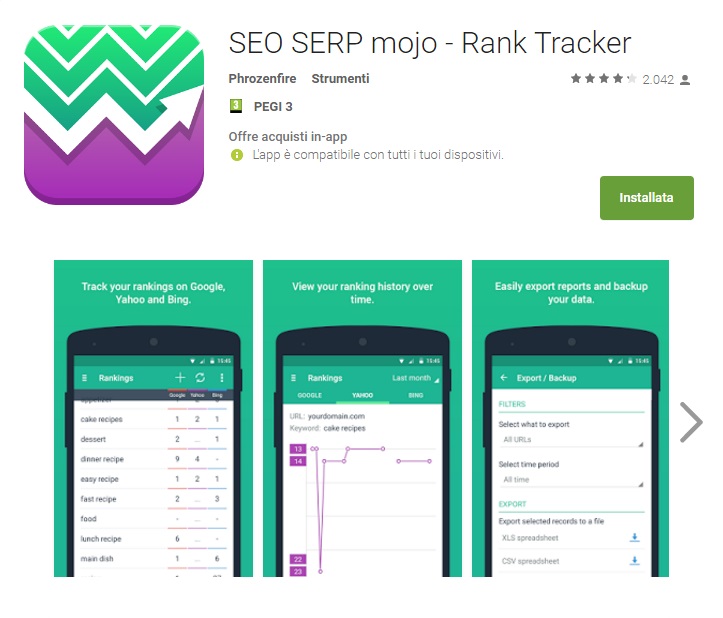
Guarda il nostro video che spiega cos’è la SERP:
Se ti è piaciuta la guida, condividila su Facebook.
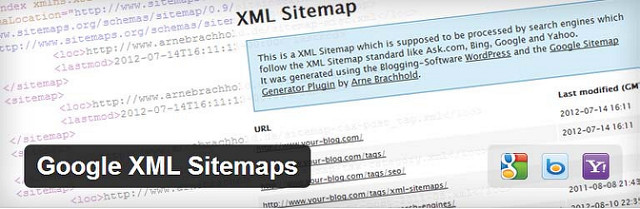
Sitemap: come crearla ed inviarla a Google
Avete mai sentito parlare della parola “Sitemap“? Oggi vi spieghiamo cos’è, come utilizzarla e come inviarla a Google per una corretta indicizzazione del sito web.
Sitemap: Cos’è e come utilizzarla
La Sitemap, in italiano mappa del sito, non è altro che una pagina generalmente in formato XML (eXtensible Markup Language) che raggruppa la struttura del sito.
La Sitemap è dunque una lista che elenca le varie pagine e articolo del nostro sito web.
Sitemap: a cosa serve
La Sitemap nasce per facilitare la navigazione dell’utente all’interno del nostro sito web, ha poi avuto una notevole importanza nell’attività di scansione della rete da parte dei così detti spider. Gli spider sono dei bot dei motori di ricerca che vanno ad analizzare i contenuti della rete. Questi spider sono coloro che vanno ad indicizzare i siti web in base ai contenuti pubblicati all’interno, che siano testuali o visuali. I così detti spider di Google, analizzano le pagine ed i contenuti multimediali presenti nella nostra sitemap così da indicizzare parte delle pagine presenti nel nostro sito web.
L’indicizzazione viene poi suddivisa fra link di pagine o articoli a link di immagini.
Sitemap: come utilizzarla al meglio
Potete generare una sitemap utilizzando i vari plugin presenti ad esempio su WordPress oppure semplicemente utilizzando uno dei tanti strumenti gratuiti online. Un plugin gratuito per la creazione di una sitemap, che ha tante altre funzioni oltre a questa è Yoast, del quale abbiamo parlato in questo articolo sull’utilizzo di Yoast per fare SEO.
Su tutti vi consiglio XML-Sitemap. Qui sarà sufficiente compilare il form inserendo il link del vostro sito web per avere la vostra pagina XML Sitemap.
Ora la Sitemap va comunicata a Google per permettere una corretta e sopratutto più rapida indicizzazione. Per sottomettere la nostra Sitemap occorre essere registrati al WebMaster Tool di Google (Search Console).
Aggiungete una nuova proprietà e seguite le istruzioni per verificarla. Ora nel menù a sinistra sotto la voce scansione, potrete aggiungere la Sitemap del vostro sito web. Scorrendo l’articolo troverete una guida con immagini annesse per un corretto invio della sitemap a Google Search Console.
Aggiornamento
Sito italiano per creare e gestire una sitemap
Siamo venuti alla conoscenza di un ottimo sito web grazie al quale è possibile realizzare gratuitamente la propria sitemap ed in seguito caricarla nella directory del proprio sito web.
Vediamo come fare:
Recarsi sul sito SeoUtility alla pagina Sitemap.
Come nell’immagine che segue, nello spazio apposito inserire il link del vostro sito web (corrisponde al dominio) compreso possibilmente di http:// oppure https://
Confermiamo nel pulsante appena sotto di non essere un robot ed allora selezionare “Genera Google Sitemap”.

Ora si è aggiunto un pulsante che ci permette di scaricare la sitemap appena generata.
Il prossimo passo sarà quello di caricare la sitemap creata con SeoUtility nella root del proprio sito web.
Per farlo occorre accedere al proprio pannello di controllo del sito web (cPanel solitamente accedibile tramite login nell’hosting acquistato). Qui andremo nella voce “gestione file” (è anche possibile connettersi via FTP per velocizzare il caricamento).
Carichiamo il file sitemap.xml appena realizzato ed il gioco è fatto.
L’ultimo passo è quello di inviare la sitemap a Google tramite il loro servizio di Google Search Console.
Accedendo al sito della Search Console di Mountain View, selezioniamo la proprietà che ci interessa qualora ne avessimo più di una, ora ci troviamo sulla destra la voce sitemap, cliccate nel pulsante come nell’immagine seguente:
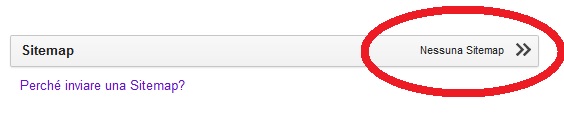
Ora abbiamo la schermata per la gestione della sitemap. Il nostro obiettivo vi ricordo è inviare la sitemap creata poco fa con il tool italiano e gratuito di SeoUtility.
Clicchiamo sulla destra su invia sitemap e ci chiederà l’indirizzo in cui attualmente si trova.
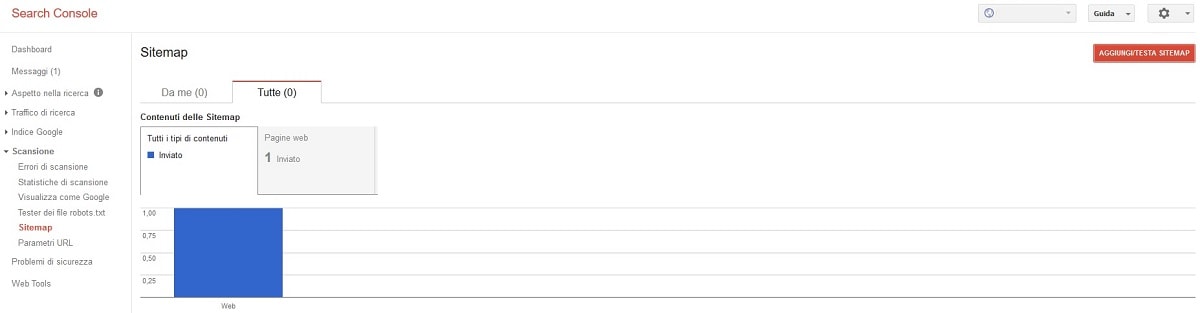
Avremo preimpostato il dominio del sito (root) e scriveremo soltanto sitemap.xml a meno che non gli abbiate cambiato nome o percorso.
Ora la sitemap è stata inviata, se non ricevete alcun errore sarà sufficiente aspettare qualche giorno e Google inizierà ad elaborare la vostra mappa digitale del vostro sito web e comincierà l’indicizzazione. In caso di errori vi sarà comunicato a temo debito!
Se non hai ancora effettuato il collegamento del tuo sito web al tool WebMaster Search Console di Google allora leggi l’articolo seguente:
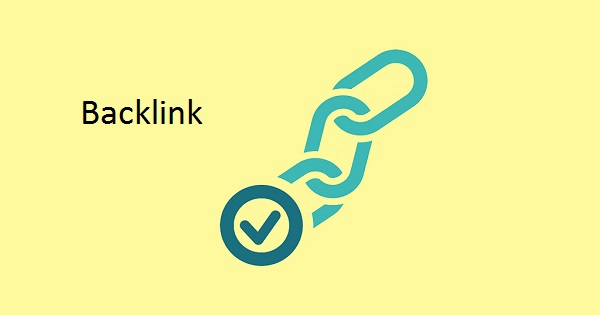
Backlink, cosa sono e a cosa servono
Backlink come traduzione letterale significa link dietro, quindi sta a significare un link esterno che porta al tuo sito web. Tutti i link esterni hanno lo stesso valore? A cosa serve avere un link esterno che porta al tuo sito web?
Backlink, cosa sono e a cosa servono
Ora che vi abbiamo spiegato cosa sono i backlink spieghiamo a cosa servono. Oltre chiaramente a portare traffico nel tuo sito web i Backlink hanno un’altra importante funzione, aumentare il Page Rank del tuo sito internet su Google. Il Page Rank è un valore che Google da al tuo sito web, una sorta di autorevolezza.
Quindi, più Backlink ho e più è alto il mio Page Rank?
No, assolutamente no. Occorre fare molta attenzione in questo caso, non tutti i link esterni hanno lo stesso peso per Google. Un sito con alto Page Rank che linka il tuo sito web è un’ottimo Backlink. Un sito con basso Page Rank che linka il tuo sito web è un pessimo Backlink.
Facciamo un esempio pratico. Se vi trovate nel settore della moda ed una influencer (generalmente blogger che hanno molte visite) o fashion blogger scrive un articolo dove parla del vostro brand, prodotto o del vostro sito web in tal caso è un’ottimo Backlink.
Non è facile trovare Backlink di qualità occorre lavorare e lavorare sodo. I link naturali (condivisioni, citazioni e pubblicazioni spontanee) sono i Backlink di maggiore qualità.

Backlink a basso costo
Diffidate da chi vi offre Backlink gratuiti o a basso costo. Esistono vari siti di servizi sul web che inseriscono il vostro sito web con pochi euro all’interno di directory, forum o siti spam. Evitate come la peste questi servizi in quanti penalizzano l’autorità del vostro dominio agli occhi di Google.
Una bassa autorità del dominio, o peggio ancora dei backlink di bassa qualità o già penalizzati da Google non possono fare altro che arrecare danno al vostro sito internet.
La tecnica di creazione e ricerca di Backlink è una pratica lunga e molto difficile.
Backlink attraverso una PBN
La PBN è un Private Blog Network, cioè una serie di siti web realizzati soltanto per spingere altri siti web attraverso backlink. La qualità di essi varia da molti fattori alcuni dei quali imprescindibili.
Leggi di più qui Cos’è una PBN (Private Blog Network)?
Ricordate, link esterno naturale = backlink di qualità
Contattaci per un preventivo
[btnsx id=”275″]